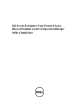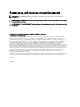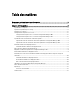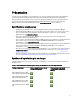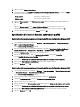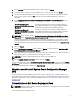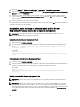Owners Manual
3. L'écran d'accueil pour Dell Server Deployment Pack s'affiche. Cliquez sur Suivant.
4. Le contrat de licence s'affiche. Acceptez les modalités après les avoir lues, puis cliquez sur Suivant.
5. Si la console Configuration Manager est en cours d'exécution, un message s'affiche indiquant qu'elle doit être
fermée avant de continuer. Cliquez sur Oui pour fermer la console Configuration Manager et procéder à
l'installation.
6. L'écran Supprimer/Conserver les utilitaires Dell Deployment ToolKit (DTK) et les pilotes Windows PE affiche les
options suivantes :
Conserver les utilitaires Dell
Deployment ToolKit (DTK) et les pilotes
Windows PE
Sélectionnez cette option pour conserver les utilitaires DTK et les
pilotes Windows PE importés dans Configuration Manager pendant
l'installation précédente de Dell Server Deployment Pack.
Supprimer les utilitaires Dell
Deployment ToolKit (DTK) et les pilotes
Windows PE
Sélectionnez cette option pour supprimer les utilitaires DTK et les
pilotes Windows PE importés dans Configuration Manager pendant
l'installation précédente de Dell Server Deployment Pack.
REMARQUE: Si vous sélectionnez l'option Supprimer les utilitaires Dell Deployment ToolKit (DTK) et les pilotes
Windows PE, utilisez l'Assistant Configuration de Deployment ToolKit pour importer le package DTK et créer des
images d'amorçage Dell après l'installation. Pour des informations supplémentaires sur la création des images
d'amorçage Dell, reportez-vous à la section
Importation d'un package DTK
dans0 le
Guide d'utilisation de Dell
Server Deployment Pack Version 2.0 pour Microsoft System Center Configuration Manager
sur support.dell.com/
manuals.
7. Cliquez sur Suivant.
8. L'écran Prêt à installer le programme s'affiche. Cliquez sur Installer. L'écran de progression Installation de Dell
Server Deployment Pack pour Configuration Manager
s'affiche.
9. Si une image d'amorçage est déjà présente, un message s'affiche vous demandant si vous souhaitez supprimer les
images d'amorçage créées antérieurement. Faites un choix pour continuer.
REMARQUE: Ce message s'affiche uniquement lors de la mise à niveau de DSDP v1.2.
10. L'écran Installation terminée avec succès s'affiche. Cliquez sur Terminer.
Une fois l'installation terminée, utilisez l'Assistant Configuration de Deployment ToolKit pour importer le fichier DTK4.x-
WINPE-xx.exe (où
xx
correspond au numéro de version de DTK). Pour des informations supplémentaires, reportez-vous
à la section Package DTK du guide d'utilisation sur support.dell.com.
Migration vers Microsoft System Center Configuration Manager
2012
Il est recommandé de désinstaller DSDP (y compris toutes les images d'amorçage, tous les utilitaires DTK et tous les
pilotes Windows PE) avant d'effectuer la migration de votre système vers Configuration Manager 2012. Pour obtenir des
informations supplémentaires sur la désinstallation de DSDP, reportez-vous à la section Désinstallation de Dell Server
Deployment Pack.
Désinstallation de Dell Server Deployment Pack
REMARQUE: Les pilotes ajoutés aux images de démarrage Windows PE seront supprimés lors de la désinstallation
de Dell Server Deployment Pack 2.0.
Pour désinstaller Dell Server Deployment Pack :
9